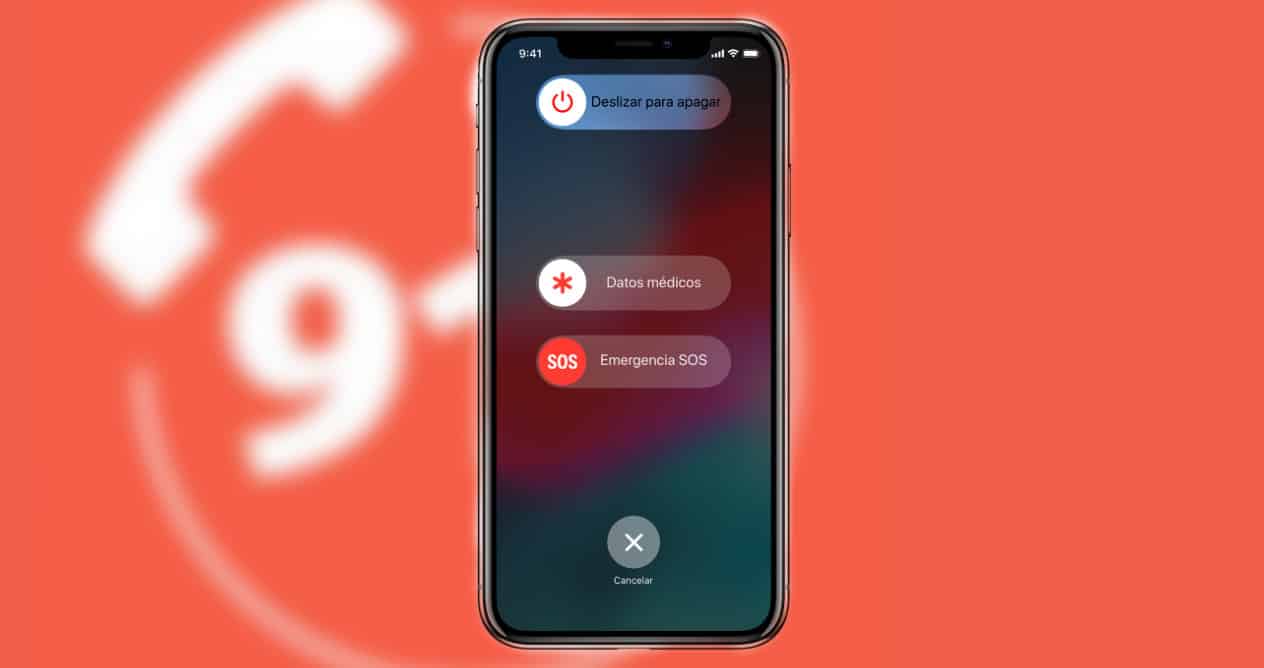
Det finns en funktion som både iOS och Android erbjuder som det är viktigt att du har konfigurerat, det är kontakter i nödfall. En funktion som skulle vara idealisk att aldrig behöva använda, men om du behöver den kan den vara till stor hjälp och till och med livsviktig. Så låt oss se hur man konfigurerar det.
Nödkontakter, hur man ställer in dem och använder dem
År sedan, i vad vi nu känner som dumbphone, en kontakt med AA-namnet på används för att tilldela numret till den person som ska ringa i en nödsituation. Genom att sortera som först i kontaktlistan visste vi alla att det var det numret som måste meddelas om något hände.
På det här sättet, om du av en slump var tvungen att rädda eller hjälpa en person, räckte det bara med att ta upp telefonen och leta efter den kontakten. Nu är det meningslöst att ha den kontakten i agendan. Eftersom nuvarande smartphones inte låses upp om du inte anger stiftet eller mönstret, eller använder fingeravtrycket eller ansiktet.
För att tillhandahålla en lösning har operativsystem som iOS och Android implementerat en funktion som är tillgänglig för alla, även av oss själva om vi hamnar i en komplicerad situation.
Så låt oss se hur det är konfigurerat och hur det används om det behövs.
Hur man lägger till eller tar bort nödkontakter på iOS
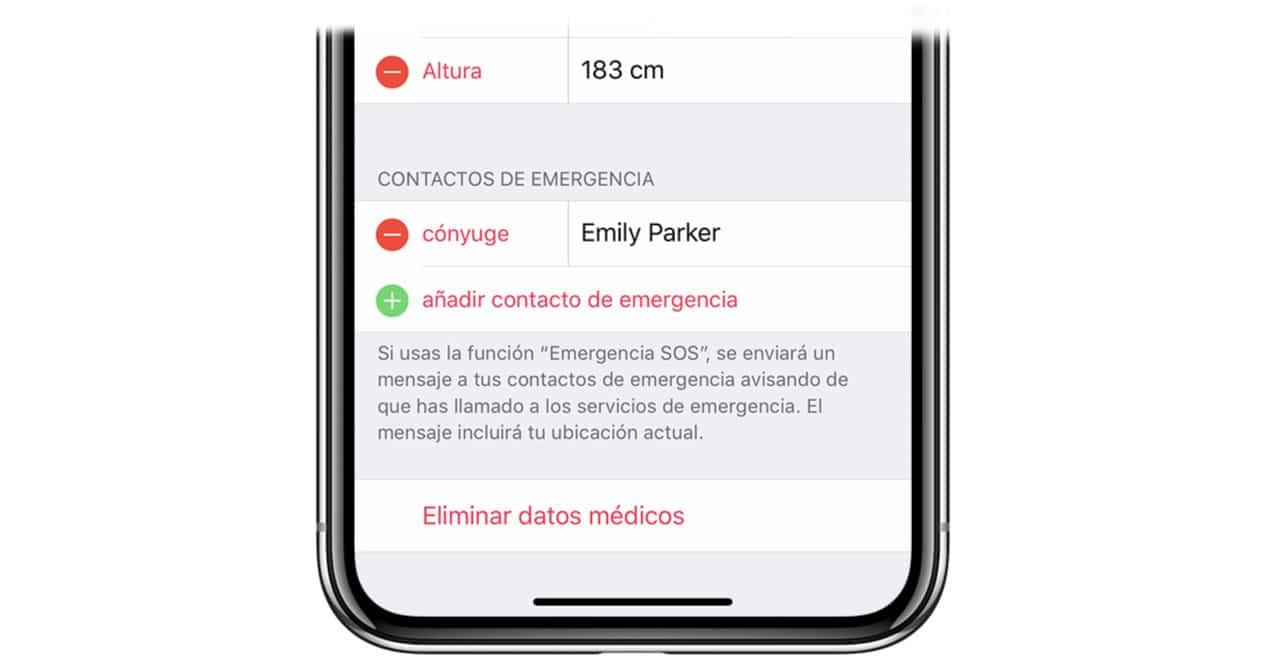
Om du har en iOS-enhet är det mycket enkelt att lägga till eller ta bort nödkontakter. Du behöver bara göra följande:
- Öppna Hälsa-appen.
- Gå till fliken Medicinska data och tryck på redigeringsalternativet.
- I Nödkontakter kan du lägga till eller ta bort de du vill ha.
- När allt är korrekt klickar du på OK för att bekräfta.
Hur man lägger till eller tar bort nödkontakter på Android
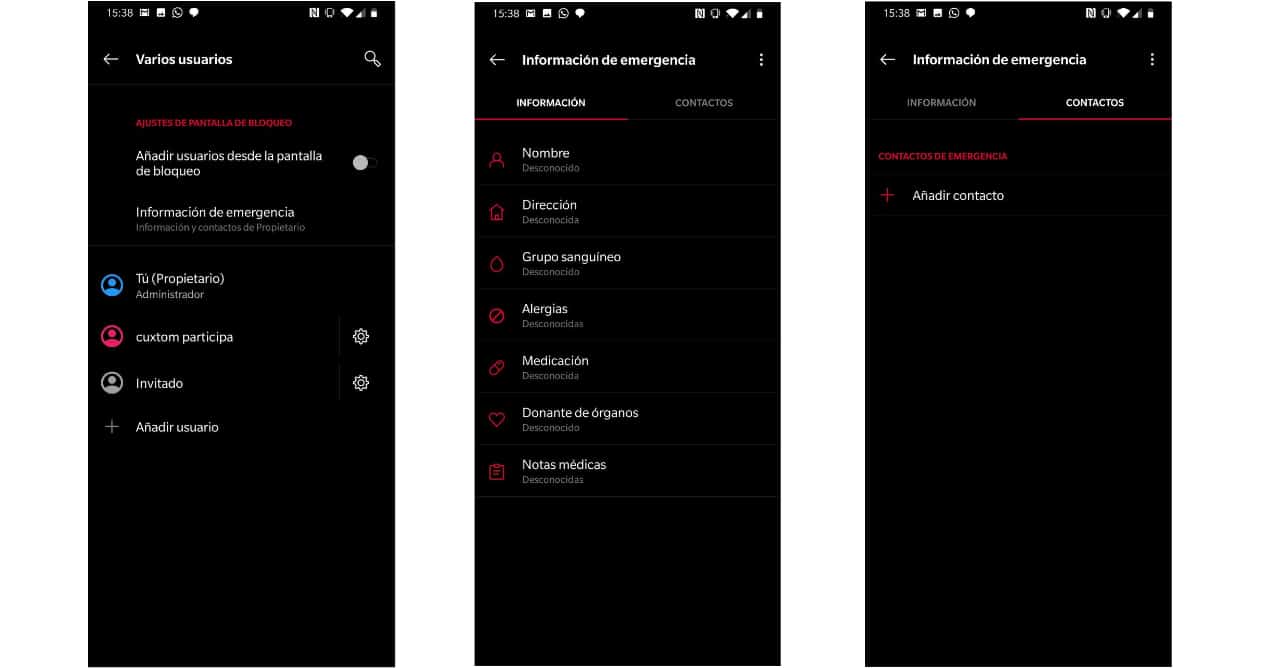
På Android-enheter beror allt lite på Android-versionen och om det är ett anpassningslager eller annat. Därför är det enklast att gå till Inställningar och skriva in ordet Nödsituation i sökmotorn. Det tar dig till den exakta inställningen för att ange nödvändiga data.
Till exempel, i ren Android måste du gå till Inställningar> Telefoninformation> Nödinformation. I andra versioner som den som används av OnePlus-terminaler finns det i Inställningar> System> Olika användare> Nödinformation.
I alla av dem är proceduren för att lägga till kontakter och information om dig i händelse av en nödsituation densamma när du kommer åt inställningarna.
Hur man använder nödsamtal på iOS och Android

Se hur du lägger till all information relaterad till kontakten i nödfall, låt oss se hur du använder den här funktionen. Låt oss börja med iOS-enheter först.
Om du har en iPhone 8 eller högre måste du göra följande. Tryck och håll ned sidoströmknappen och en av volymknapparna tills en skärm visas där du ser ett nödreglage.
Svep nu för att ringa räddningstjänsten. Om du istället för att skjuta fortsätter att trycka på föregående kombination, börjar en nedräkning och samtalet kommer att göras automatiskt.
Om du har en iPhone 7 eller lägre varierar proceduren något. Istället för att hålla nere måste du snabbt trycka på sido- eller toppknappen (strömknappen) fem gånger. När det är klart visas också en skärm med ett skjutreglage för nödsituationer.
Som data, om platsen inte är aktiv, aktiveras den tillfälligt för att även skicka din platsdata till dina kontakter och nödtjänster.
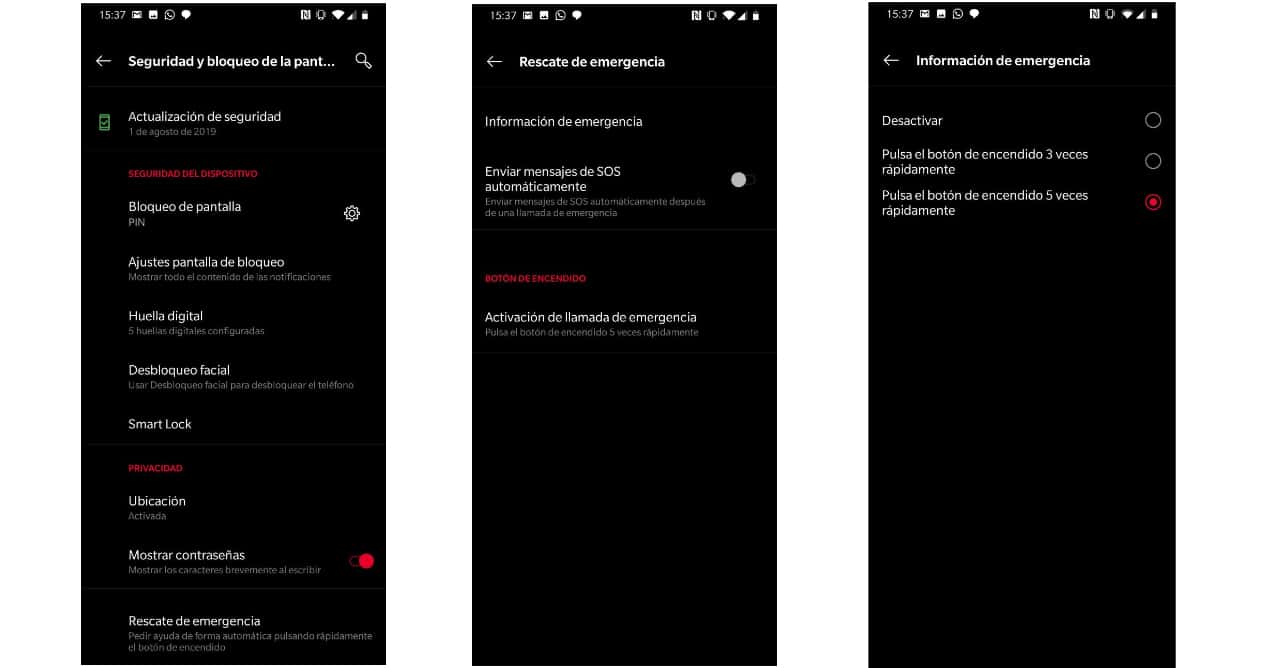
Låt oss nu se hur man gör detsamma, ringa nödsituationer från Android-enheter. Som tidigare, beroende på vilket lager av systemet som används, kommer sättet att aktivera det att ändras eller inte. Normalt aktiveras den genom att upprepade gånger trycka på strömknappen eller så visas en ikon på låsskärmen för att ringa.
Om du från Inställningar söker efter nödsituationer igen, kan du ställa in parametrarna på det sätt du bestämmer så att de kan eller kan meddela nödsituationer vid behov.
Slutligen låter enheter som Apple Watch och andra smarta klockor dig också meddela nödsituationer. Det är viktigt och rekommenderas att du investerar några minuter för att konfigurera allt korrekt. Som vi sa i början är detta en av de funktioner som vi aldrig vill använda, men det kan vara det som markerar resultatet om vi behöver hjälp.